分包商重新供应¶
在制造中,分包是指公司聘请第三方制造商或分包商生产产品,然后由承包公司销售的过程。
在 Odoo 中,每次确认分包产品的采购订单(PO)时,都会使用 按订单向分包商补货 路线,向分包商交付分包产品的必要组件。
分包商使用这些组件生产所需的产品,然后将产品运回承包公司,或以代发货的方式交付给最终客户。
重要
有必要了解 按订单向分包商补货 和 按订单向分包商发货 路线之间的区别。
虽然这两种途径都用于向分包商提供制造产品所需的部件,但它们在部件的采购方式上有所不同。
使用 按订单向分包商补货 时,部件从承包公司的仓库发货。
使用 按订单向分包商发货 时,组件从供应商处购买,并直接运送给分包商。
选择哪种路线取决于分包公司及其分包商的具体要求。
请参阅 代发货给分包商 文档,了解 按订单向分包商发货 路线的完整概述。
配置¶
要使用 按订单向分包商补货 路径,请导航至 ,并启用 操作 标题下 分包 旁边的复选框。
启用 分包 设置后,还需要正确配置分包产品、产品物料清单(BoM)以及 BoM 上列出的组件。
配置产品¶
要为 按订单向分包商补货 路线配置产品,请导航至 ,然后选择一个产品,或点击 新建 ,创建一个新产品。
选择 采购 标签,并通过点击 添加一行 ,在 供应商 下拉菜单中选择分包商,并在 价格 字段中输入价格,将产品的分包商添加为供应商。
注解
在分包产品页面的 采购 选项卡上的 价格 字段中输入的值是支付给分包商的产品生产费用。
这并不代表产品的总成本,因为总成本还包括其他因素,如产品部件的成本。
然后,点击 库存 标签以配置一条路线,确定分包商制造完成后成品的去向。
如果成品运回承包公司,请确保选择 购买 路线。此外,选择 按订单补货(MTO) 路线,在确认销售订单(SO)后自动创建产品的采购订单 PO ,除非现有库存足以满足此销售订单的需求。
如果成品由分包商直接运送给客户,请确保仅选择了 代发货 路线。
配置 BoM¶
要为 按订单向分包商补货 路线配置物料清单 BoM,请点击产品页面上的 物料清单 智能按钮,然后选择 BoM。
或者,导航至 ,然后选择分包产品的 BoM 。
参见
有关 BoM 配置的完整概述,请参阅 物料清单 文档。
在 物料清单类型 字段中,选择 分包 选项。然后,在下面显示的 分包商 字段中添加一个或多个分包商。
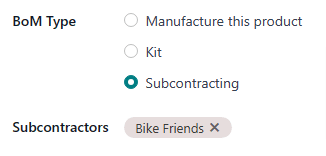
最后,确保所有必要组件都在 组件 标签中指定。要添加新组件,请点击 添加一行 ,在 组件 下拉菜单中选择组件,并在 数量 字段中指定所需数量。
配置组件¶
要配置 按订单向分包商补货 路线的组件,请通过在 组件 选项卡中选择组件名称,并点击名称右侧的 ➡️(右箭头) 按钮,从 BoM 导航到每个组件。
或者,通过导航至 并选择组件来访问每个组件。
在组件产品表单中,点击 库存 选项卡,在 路线 部分选择 按订单向分包商补货 路线。
对必须发送给分包商的每个部件重复上述过程。
按订单向分包商补货流程¶
按订单向分包商补货流程最多包括五个步骤:
为分包产品创建一个 SO;这样就创建了一个从分包商处购买产品的 PO。
确认上一步创建的 PO,或创建一个新的 PO;这样做会创建一个 分包商补货 订单,以及一个收货订单或代发货订单。
一旦分包产品的组件已发送给分包商,即处理 分包商补货 订单。
在分包商完成分包产品的生产,并将其运回承包公司后,处理收据 或 处理分包订单,将产品直接运给客户。
如果工作流是通过创建 SO 启动的,并且成品未代发货给最终客户,则在产品发运给客户后处理交货订单。
具体步骤数量取决于从分包商处采购分包产品的原因。
如果原因是满足特定客户订单,则流程从创建 SO 开始,到将产品交付给客户或由分包商代发货给他们结束。
如果原因是增加库存数量,则流程从创建 PO 开始,到将产品收入库存结束。
重要
虽然 按订单向分包商补货 路线可用于在确认 PO 后自动向分包商补货,但也可以手动创建补货订单。当需要在不创建 PO 的情况下对分包商进行补货时,此工作流程非常有用。
要手动向分包商补货,请导航到 应用程序,然后点击 供应商补货 卡。点击 新建 ,创建一个新的 供应商补货 订单。
在 送货地址 字段中,选择应向其发送组件的分包商。
然后,点击 添加行 ,在 产品 下拉字段中选择组件,并在 需求 字段中指定数量,将每个组件添加到 操作 选项卡。
最后,点击 标记为待办事项 注册订单。组件发送给分包商后,点击 验证 确认订单已发送。
创建销售订单¶
只有在从分包商处采购产品以满足客户需求时才需要完成此步骤。如果采购产品是为了增加库存数量,请跳过此步骤继续下一步。
要创建新的 SO,导航至 ,然后点击 新建 。
在 客户 下拉菜单中选择客户。然后,在 订单行 标签上点击 添加产品 ,在 产品 下拉菜单中选择分包产品,并在 数量 字段中输入数量。
点击 确认 以确认 SO,此时页面顶部会出现一个 采购 智能按钮。这将打开为从分包商处采购分包产品而生成的 PO。
注解
只有在产品页面上启用了 按单补货(MTO) 路线, 并且 现有库存量不足以满足销售订单 SO 的需求,产品销售订单 SO 才会创建采购订单 PO。
如果现有足够的库存,则确认产品的 SO 而不是创建交货单,因为 Odoo 假定 SO 会使用仓库中的库存来完成。
对于代发货给最终客户的分包产品则不适用此情况。在这种情况下,即使库存充足,也会 始终 创建 PO。
处理采购订单¶
如果在上一步中创建了 PO ,则导航至 采购应用程序 –> 订单 –> 采购订单 ,并选择 PO 。然后,点击 确认订单 。
如果上一步未创建 PO,请现在通过导航至 ,并点击 新建 来创建。
从 供应商 下拉菜单中选择分包商,开始填写 PO。在 产品 选项卡中,点击 添加产品 创建新产品系列。在 产品 字段中选择分包产品,并在 数量 字段中输入数量。最后,点击 确认订单 。
当确认产品的 PO 需要向分包商补货部件时,会自动创建收据或分批装运订单,并可通过 PO 顶部出现的相应 收据 或 代发货 智能按钮进行访问。
此外,还将创建一个 供应商补货 订单,以便向分包商运送所需组件。点击页面顶部的 补货 智能按钮,也可从 PO 访问该订单。
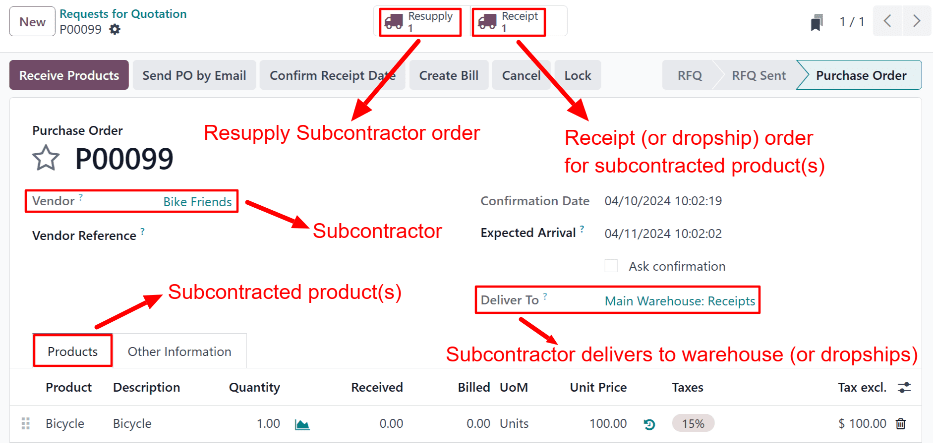
按订单向分包商补货 的采购订单(PO),页面顶部有 “补货” 和 “收货” 两个智能按钮。¶
处理分包商补货订单¶
将分包产品的组件发送给分包商后,导航至 ,然后选择 PO。
点击屏幕上方的 补货 智能按钮,打开 供应商补货 订单,并点击 验证 ,确认组件已发送给分包商。
或者,导航至 应用程序,点击 供应商补货 卡上的 # 待处理 按钮,并选择 供应商补货 订单。然后,点击 验证 确认组件已发送给分包商。
处理收据或代发货订单¶
分包商完成产品制造后,要么将其运送给承包公司,要么代发货给最终客户,具体取决于产品的 配置 。
处理收据¶
如果分包商将成品运送到承包公司,收到成品后,导航至 ,然后选择 PO。
点击 PO 顶部的 接收产品 按钮,或页面顶部的 收据 智能按钮,打开收据。然后,点击收据顶部的 验证 将产品登记入库。
处理代发货订单¶
如果分包商代发货产品,一旦他们已发货,请导航至 ,然后选择该 PO。
点击页面顶部的 代发货 智能按钮以打开代发货订单,然后点击订单顶部的 确认 ,以确认产品已发送给客户。
处理交货订单¶
如果分包工作流程是由客户 SO 启动的,而成品 没有 给客户,而是交付给了承包公司,则有必要将产品运送给客户,并处理交货订单。
产品运送给客户后,导航至 应用程序,并选择 SO。选择页面顶部的 送货 智能按钮打开送货单,点击订单上的 验证 确认产品已发送给客户。